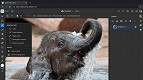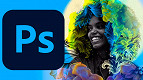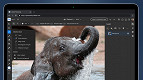Hoje, irei mostrar 2 opções para colocar uma marca dágua em várias fotos de uma vez.É bem simples e você irá aprender a criar uma ação para isso.
1ª Opção
1 - Abra uma imagem qualquer. Vá à paleta de Ações e clique no ícone Criar nova ação.
2 - Coloque o nome de Marca Dágua em sua ação. Em Teclas de Função, escolha uma para que seja o atalho da ação que irá criar. Em seguida, clique em Gravar e tudo que você fizer a partir de agora, será gravado na ação.
3 - Com a ferramenta Texto (T), escreva seu nome ou URL de seu blog/Fotolog. Escolha uma cor clara, e uma fonte que você goste.
Em seguida, posicione o texto em um local da fotografia e diminua a opacidade para 60%
4 - Quando terminar de fazer todos os ajustes, clique no íconeInterromper Execução/Gravação
Pronto. Agora que você já criou a ação Marca Dágua, iremos colocar nossa marca em algumas fotografias.
5 - Vá em: Arquivo/Automatizar/Lote
6 - Na janela que abrir faça da seguinte forma:
Em Executar, escolha a ação que você acabou de criar.
Em Origem, escolha Pasta e clique no botão Escolher e selecione a pasta onde estão as suas fotografias.
Clique em OK e o processo iniciará automaticamente.
No final, suas fotografias estarão com a Marca Dágua.
7 - Salve as fotografias e publique no seu blog/fotolog
Dica Importante:
Procure usar fotografias do mesmo tamanho. Assim, você não precisará ajustar sua marca depois de pronta.
Sempre faça um Backup de suas fotografias para não correr o risco de fazer algo errado e perder suas fotos.
Esse tutorial não serve apenas para inserir marca dágua em lotes, você pode também redimensionar fotos, mudar para Preto e branco, etc.
2ª Opção
Essa opção serve para quem deseja inserir uma Logomarca ao invés de escrever um texto.
Abra uma imagem qualquer. Vá na paleta de Ações e clique no ícone Criar nova ação.
Coloque o nome de Marca Dágua em sua ação. Em Teclas de Função, escolha uma para que seja o atalho da ação que irá criar. Em seguida, clique em Gravar e tudo que você fizer a partir de agora, será gravado na ação.
Agora clique em FILE/ PLACE, conforme figura abaixo
abrirá uma caixa do windows para você selecionar sua logomarca. Vá à pasta onde ela se encontra, selecione-a e clique em "Place",
Sua logomarca irá aparecer no centro da fotografia em tamanho natural.
Faça os ajustes nescessários na logomarca ( tamanho, posicionamento, etc ) e em seguida, pressione STOP para finalizar a ação.
Para colocar a logomarca em lotes, basta seguir os passos 5, 6 e 7 descritos na 1ª opção
IMPORTANTE:
Sempre faça um Backup de suas fotografias para não correr o risco de fazer algo errado e perder suas fotos.
Escolhas do editor
Esse texto foi útil?
😕 Poxa, o que podemos melhorar?
😃 Boa, seu feedback foi enviado!
✋ Você já nos enviou um feedback para este texto.